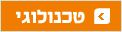5 דברים שאולי לא ידעתם שאפשר לבקש מג'ימייל לעשות
מביטול שליחת מייל לצירוף קבצים גדולים בקלות ובמהירות, כמה טיפים שיאפשרו לכם להתאים את חשבון המייל לצרכים השוטפים שלכם
- כמה קשים הראיונות בגוגל - הליכי הגיוס של ענקיות ההייטק נחשפים
- גוגל מפתחת מל"טים שיחברו את העולם לאינטרנט מהיר
- הבריטים רוצים שגוגל תשלם להם
1. אחי, תעצור לי את זה
שנייה אחרי שלחתם על Send הבנתם שעשיתם טעות מרה במייל? לא הכול אבוד. אפשר להגדיר לג'ימייל תקופת חסד של עד 30 שניות, במהלכה ניתן לבטל משלוח מייל. היכנסו לעמוד ההגדרות (לחיצה על אייקון גלגל השיניים בפינה הימנית עליונה ובחירה ב”הגדרות”), ותחת "כללי" גללו למטה עד ל"בטל את 'שלח", סמנו את תיבת הבחירה, הגדירו את תקופת החסד המבוקשת ואשרו בתחתית המסך בלחיצה על “שמור שינויים”. בפעם הבאה שתתחרטו אחרי שליחת מייל, לחצו על המילה "ביטול" בבר ההודעה בראש המסך.
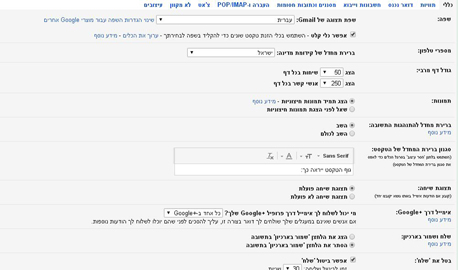 ג'ימייל, הכל הפיך צילום: צילום מסך
ג'ימייל, הכל הפיך צילום: צילום מסך
2. שקט בצד
יש לכם הרבה תוויות וקטגוריות אבל ברובן אתם לא משתמשים בצורה שוטפת? אפשר לנקות את טור הצד בקלות ולהשאיר רק את החשובות. היכנסו להגדרות>>תוויות ותחת "הצג ברשימת התוויות" בחרו באלו שאתם רוצים להסתיר. ההמלצה שלנו: בחרו באופציה "הצג אם לא נקרא", וכך התווית המדוברת תופיע בטור הצד רק אם התקבל מייל חדש.
3. שליחת קבצים בקלות
שליחת קובץ גדול או קבצים מרובים יכולה להיות מטלה מעיקה, הן עבור השולח והן עבור המקבל. אבל בג'ימייל אפשר לבחור בדרך קלה יותר: שליחה באמצעות גוגל דרייב. בחלון ההודעה החדשה, בחרו באייקון של גוגל דרייב במקום באייקון המהדק הרגיל ועקבו אחר ההוראות. אפשר לשלוח קבצים שכבר בדרייב או להעלות קבצים חדשים ולשלוח כקישור להורדה.

4. בלי טעויות
לג'ימייל יש בודק איות מובנה, גם אם קצת נחבא אל הכלים. אחרי שסיימתם לכתוב הודעה, לחצו על אייקון המשולש בפינה השמאלית תחתונה ובחרו ב"בדוק איות". שגיאות כתיב או הקלדה שזוהו יודגשו בצהוב, והקלקה על מילה שגויה תציג חלופות אפשריות. אם הכלי לא עובד, לחצו על אייקון המשולש שליד "בדוק שוב" ובתפריט שנפתח שנו את הבחירה מ"אוטומטי" לשפה שבה כתבתם.
5. תצוגה זריזה
מי שמרבה לעבודה באאוטלוק או בתוכנות מייל, רגיל לצפות בתצוגה של המייל בחלונית נפרדת לצד או מתחת לרשימת המיילים. בג'ימייל, בתור ברירה מחדל, אפשר לצפות במייל רק באמצעות פתיחתו על גבי מסך מלא. אבל גם לזה יש פתרון. ראשית, אם אתם עובדים עם ממשק בעברית צריך לשנות לממשק באנגלית. לכו לעמוד ההגדרות, ובתיבת הגלילה הראשונה בחרו ב-English ואשרו.
אחרי שג'ימייל נטען מחדש, כנסו שוב לעמוד ההגדרות, בחרו Labs וגללו למטה ל-Preiview Pane. סמנו Enable ואשרו בתחתית העמוד. כעת, אם אתם מעוניינים, אפשר לחזור לממשק העברי באותה הדרך שתוארה קודם לכן, ובחירה ב"עברית" מתוך תיבת הגלילה.
בתצוגת המיילים נוסף עתה כפתור חדש, מימין לאייקון גלגל השיניים. לחיצה עליו תחליף בין תצוגת ג'ימייל קלאסית לתצוגה מפוצלת שבה ניתן לצפות בתוכן המייל כמו באאוטלוק. לחיצה על אייקון המשולש תאפשר לבחור האם המייל יוצג מתחת לרשימת המיילים או לצדה.